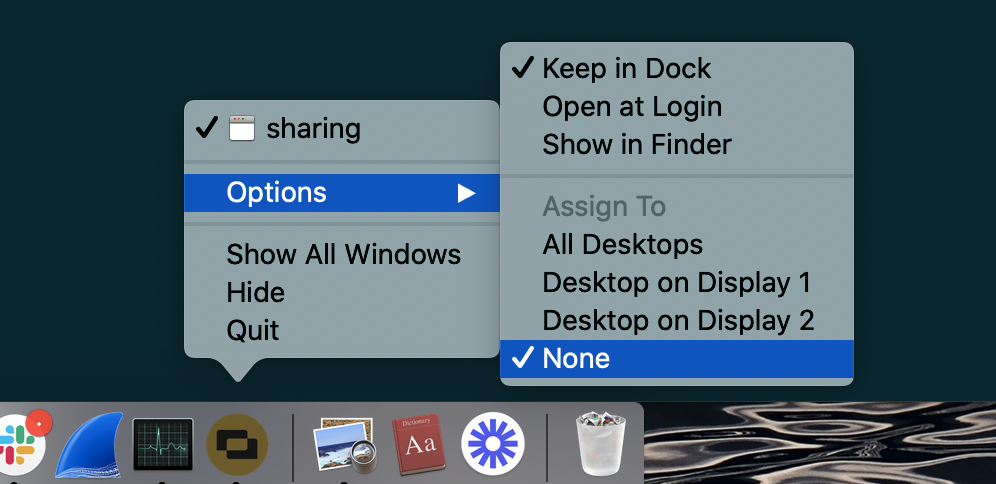- Esenciales
- Empezando
- Datadog
- Sitio web de Datadog
- DevSecOps
- Serverless para Lambda AWS
- Agent
- Integraciones
- Contenedores
- Dashboards
- Monitores
- Logs
- Rastreo de APM
- Generador de perfiles
- Etiquetas (tags)
- API
- Catálogo de servicios
- Session Replay
- Continuous Testing
- Monitorización Synthetic
- Gestión de incidencias
- Monitorización de bases de datos
- Cloud Security Management
- Cloud SIEM
- Application Security Management
- Workflow Automation
- CI Visibility
- Test Visibility
- Intelligent Test Runner
- Análisis de código
- Centro de aprendizaje
- Compatibilidad
- Glosario
- Atributos estándar
- Guías
- Agent
- Uso básico del Agent
- Arquitectura
- IoT
- Plataformas compatibles
- Recopilación de logs
- Configuración
- Configuración remota
- Automatización de flotas
- Solucionar problemas
- Detección de nombres de host en contenedores
- Modo de depuración
- Flare del Agent
- Estado del check del Agent
- Problemas de NTP
- Problemas de permisos
- Problemas de integraciones
- Problemas del sitio
- Problemas de Autodiscovery
- Problemas de contenedores de Windows
- Configuración del tiempo de ejecución del Agent
- Consumo elevado de memoria o CPU
- Guías
- Seguridad de datos
- Integraciones
- OpenTelemetry
- Desarrolladores
- Autorización
- DogStatsD
- Checks personalizados
- Integraciones
- Crear una integración basada en el Agent
- Crear una integración API
- Crear un pipeline de logs
- Referencia de activos de integración
- Crear una oferta de mercado
- Crear un cuadro
- Crear un dashboard de integración
- Crear un monitor recomendado
- Crear una regla de detección Cloud SIEM
- OAuth para integraciones
- Instalar la herramienta de desarrollo de integraciones del Agente
- Checks de servicio
- Complementos de IDE
- Comunidad
- Guías
- Administrator's Guide
- API
- Aplicación móvil de Datadog
- CoScreen
- Cloudcraft
- En la aplicación
- Dashboards
- Notebooks
- Editor DDSQL
- Hojas
- Monitores y alertas
- Infraestructura
- Métricas
- Watchdog
- Bits AI
- Catálogo de servicios
- Catálogo de APIs
- Error Tracking
- Gestión de servicios
- Objetivos de nivel de servicio (SLOs)
- Gestión de incidentes
- De guardia
- Gestión de eventos
- Gestión de casos
- Workflow Automation
- App Builder
- Infraestructura
- Universal Service Monitoring
- Contenedores
- Serverless
- Monitorización de red
- Coste de la nube
- Rendimiento de las aplicaciones
- APM
- Términos y conceptos de APM
- Instrumentación de aplicación
- Recopilación de métricas de APM
- Configuración de pipelines de trazas
- Correlacionar trazas (traces) y otros datos de telemetría
- Trace Explorer
- Observabilidad del servicio
- Instrumentación dinámica
- Error Tracking
- Seguridad de los datos
- Guías
- Solucionar problemas
- Continuous Profiler
- Database Monitoring
- Gastos generales de integración del Agent
- Arquitecturas de configuración
- Configuración de Postgres
- Configuración de MySQL
- Configuración de SQL Server
- Configuración de Oracle
- Configuración de MongoDB
- Conexión de DBM y trazas
- Datos recopilados
- Explorar hosts de bases de datos
- Explorar métricas de consultas
- Explorar ejemplos de consulta
- Solucionar problemas
- Guías
- Data Streams Monitoring
- Data Jobs Monitoring
- Experiencia digital
- Real User Monitoring
- Monitorización del navegador
- Configuración
- Configuración avanzada
- Datos recopilados
- Monitorización del rendimiento de páginas
- Monitorización de signos vitales de rendimiento
- Monitorización del rendimiento de recursos
- Recopilación de errores del navegador
- Rastrear las acciones de los usuarios
- Señales de frustración
- Error Tracking
- Solucionar problemas
- Monitorización de móviles y TV
- Plataforma
- Session Replay
- Exploración de datos de RUM
- Feature Flag Tracking
- Error Tracking
- Guías
- Seguridad de los datos
- Monitorización del navegador
- Análisis de productos
- Pruebas y monitorización de Synthetics
- Continuous Testing
- Entrega de software
- CI Visibility
- CD Visibility
- Test Visibility
- Configuración
- Tests en contenedores
- Búsqueda y gestión
- Explorador
- Monitores
- Flujos de trabajo de desarrolladores
- Cobertura de código
- Instrumentar tests de navegador con RUM
- Instrumentar tests de Swift con RUM
- Detección temprana de defectos
- Reintentos automáticos de tests
- Correlacionar logs y tests
- Guías
- Solucionar problemas
- Intelligent Test Runner
- Code Analysis
- Quality Gates
- Métricas de DORA
- Seguridad
- Información general de seguridad
- Cloud SIEM
- Cloud Security Management
- Application Security Management
- Observabilidad de la IA
- Log Management
- Observability Pipelines
- Gestión de logs
- Administración
- Gestión de cuentas
- Seguridad de los datos
- Sensitive Data Scanner
- Ayuda
Optimizar y solucionar problemas de CoScreen
¿Por qué se degrada la calidad del audio cuando utilizo el micrófono de mis auriculares Bluetooth como entrada en CoScreen, Zoom y otras herramientas?
Si estás utilizando auriculares Bluetooth, la calidad de la reproducción puede degradarse cuando seleccionas el micrófono de tus auriculares como dispositivo de entrada de audio. Puedes notarlo si reproduces audio (por ejemplo, un vídeo de YouTube) mientras estás en una sesión de CoScreen. Esto puede ocurrir porque los auriculares Bluetooth pasaron a utilizar un perfil Bluetooth diferente.
Cuando sólo se reproduce audio, los auriculares Bluetooth suelen utilizar el perfil A2DP, que está optimizado para una alta calidad de audio, pero no admite el uso del micrófono. Si eliges el micrófono de tus auriculares como entrada de audio (por ejemplo, durante una sesión de CoScreen o una reunión de Zoom), los auriculares cambian a un perfil diferente, normalmente HFP o HSP, que admiten el uso del micrófono, pero tienen una calidad de sonido inferior. La mayoría de los auriculares Bluetooth sólo pueden utilizar un perfil a la vez.
Para evitar este problema, puedes utilizar una entrada de audio diferente, como el micrófono integrado del portátil. Es posible que tengas que reiniciar la aplicación para recuperar un audio de alta calidad.
¿Cómo puedo optimizar la calidad de la pantalla compartida y la latencia del mando a distancia?
Puedes influir en algunos factores clave de la calidad de la ventana que tú y tus compañeros compartís.
Ancho de banda y estabilidad de red
- Asegúrate de que todos los participantes disponen de una conexión a Internet rápida y estable, con al menos 5 Mbps de subida y bajada.
- Asegúrate de que tu sistema no tiene una pérdida de paquetes superior al 2 por ciento. Las vídeoconferencias se vuelven inestables por encima de ese umbral, independientemente del proveedor. Ejecuta un test de pérdida de paquetes. Si observas problemas, prueba a reiniciar el router o el módem, acércate más al router o haz el test con una conexión a Internet alternativa.
- CoScreen funciona más rápido si sólo dos participantes pueden conectarse de igual a igual (es decir, directamente, sin que haya un proxy corporativo o un cortafuegos entre ellos). Cuando hay tres o más participantes, o no puede establecerse una conexión directa, el tráfico se dirige a través de una infraestructura de vídeo distribuida globalmente, lo que garantiza la conectividad en cualquier circunstancia.
Resolución de pantalla
CoScreen admite el uso compartido de pantallas de alta resolución, incluso si tú y tus compañeros tenéis resoluciones de pantalla ultra altas de 4k o superiores. Asegúrate de que tu ancho de banda de red y tu CPU pueden soportar la carga correspondiente. Si surgen problemas, probad con resoluciones más bajas en ambos extremos.
CPU
Compartir ventanas puede ocupar hasta el 60 por ciento de un núcleo de CPU en sistemas antiguos, ya que CoScreen las captura con una calidad mucho mayor que muchas otras herramientas. Comprueba tu asignación de CPU.
Cortafuegos y SSL
Si tu organización utiliza un cortafuegos corporativo o una inspección SSL, es posible que el cliente CoScreen no pueda conectarse al servidor CoScreen y, por tanto, no pueda establecer una conexión entre tú y los miembros de tu equipo. Ponte en contacto con el servicio de asistencia para obtener una lista de direcciones URL permitidas.
Solucionar problemas en macOS
La interfaz de usuario del panel lateral aparece en gris y nunca se establece una conexión.
Es posible que te encuentres con un problema en el que la interfaz de usuario se queda atascada en la fase de unión en gris, pero que nunca recibas el cuadro de diálogo “No se puede conectar a CoScreen”. Esto se debe a que CoScreen espera residir en un único escritorio no fijo. Este problema puede producirse si configuraste la aplicación para que resida específicamente en más de un escritorio.
Para resolver este problema:
- Haz clic con el botón derecho del ratón en el icono de la aplicación CoScreen y ve a Opciones.
- Asegúrate de que Asignar a está en Ninguno.
- Sal de Opciones y vuelve a CoScreen.
Solucionar problemas en Windows
¿Cómo funciona CoScreen con el modo administrador de Windows?
Si ejecutas CoScreen en modo administrador y compartes una aplicación que también se inició en modo administrador, todos los usuarios remotos podrán controlar la ventana compartida. Sin embargo, si ejecutas CoScreen en modo no administrador y compartes una aplicación que se inició en modo administrador, los usuarios remotos no podrán controlar esa ventana.
La interfaz de usuario de CoScreen parece pequeña
Si la interfaz de usuario de CoScreen parece más pequeña que otras aplicaciones de tu ordenador Windows, esto está relacionado con el factor de escala configurado en los parámetros de pantalla y con la forma en que interactúa con CoScreen. Puedes reducir el factor de escala y la resolución de tu pantalla para mejorar la experiencia.
Mi voz es difícil de entender o suena robótica
Algunos dispositivos utilizan una función de reconocimiento de voz de Realtek que puede hacer que tu voz suene robótica cuando utilizas CoScreen. Si tienes problemas con la calidad de audio de tu voz, abre la consola de audio de Realtek y desactiva la opción Reconocimiento de voz para ver si la situación mejora.